혹시나 역시나 어젯밤은 잠들었을 뿐이고. 일요일 저녁엔 구해줘홈즈와 함께:-)
라이브워크시트 명령어를 함께 정리해봅니다 ㅋㅋ
오카방과 카페에 소개했다가 하루에 1,500회 조회수를 찍고 ㄷㄷ
그만큼 관심이 많다는 이야기니까 하루라도 빨리 정리해야 선생님들 활용하시지 ㅎㅎ
아래 내용은 liveworksheets 에서 제공하는 안내(https://www.liveworksheets.com/lwsmaker/gettingstarted.asp)를 활용해서 정리했습니다.
라이브워크시트 livewordsheets 명령어 소개
기본원칙은 간단해요. 원하는 만큼 (드래그해서) 영역을 설정해주고, 필요한 명령어를 입력!
드롭다운
choose:A/B/*C (C가 정답)


객관식 정답 선택
select:yes (정답) select:no (오답) select: (단순질문)


체크박스
tick:yes (정답) tick:no (오답) tick: (단순질문)

화살표로 연결
join:@, join:@ (짝꿍끼리 같은 숫자 입력)
숫자를 반복하면 안 된다고 해요. 문제에 마우스를 갖다대면 연필 모양으로 변하고, 드래그해서 선으로 연결할 수 있습니다.



끌어다 놓기
drag:@, drop:@ (짝꿍끼리 같은 숫자 입력)
join과 마찬가지로 숫자는 반복하면 안 되며, 드래그해서 맞는 위치에 갖다두면 됩니다.
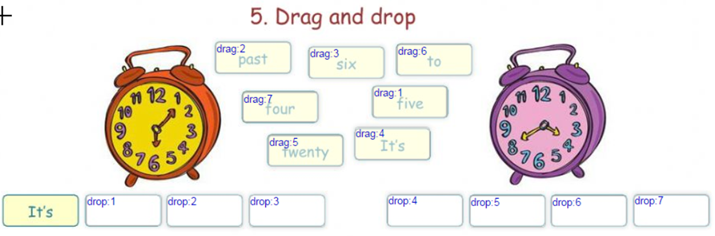
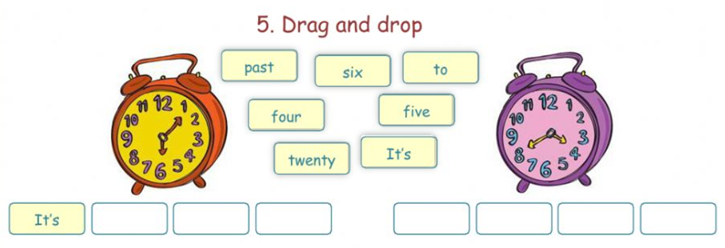
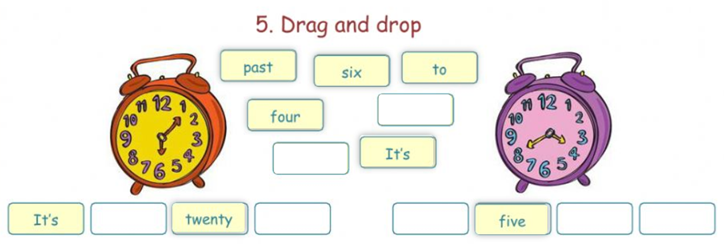
유튜브 영상 첨부
드래그해서 텍스트상자를 그리고 유투브 링크를 넣으면 끝:)
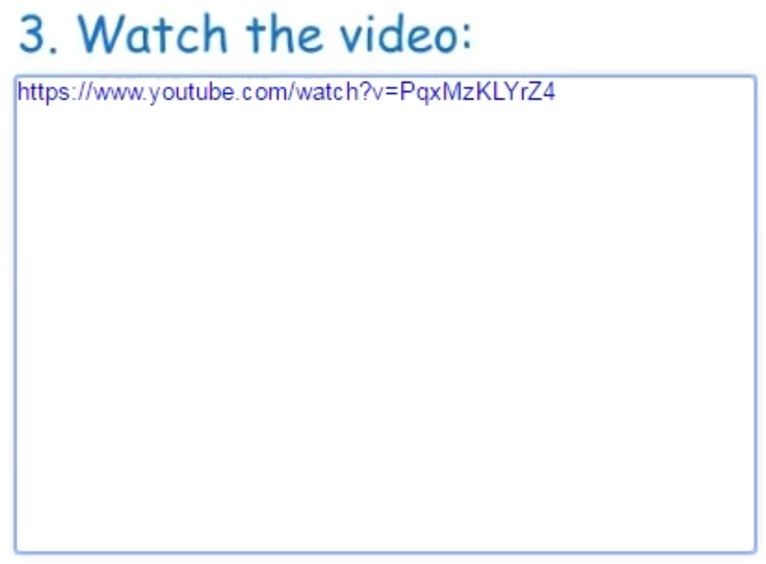
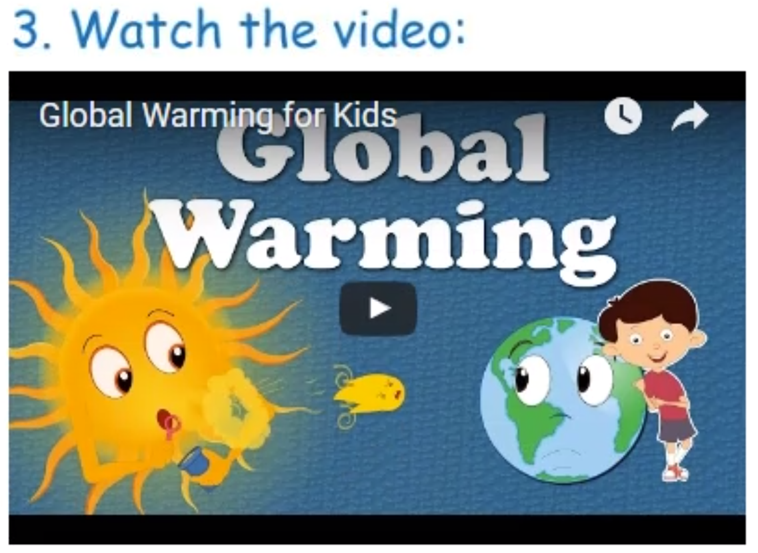
mp3 파일 추가
playmp3:
드래그해서 텍스트상자를 그리고 명령어를 입력하면 업로드할 수 있는 미니창이 짜잔 하고 나옵니다. 내컴퓨터에서 파일을 찾아 업로드하면 되고, 파일크기는 5mb까지 된다니 참고하세요!
하나더. 끝에 (transparent)를 추가하면 오디오 플레이어가 투명해진다고 하는데 애들이 못찾을까 싶어 사용은 안 해봤어요. 그래도 언제 필요할지 모르니 알아는 둡시다. 정리하면 playmp3:파일명.mp3(transparent)
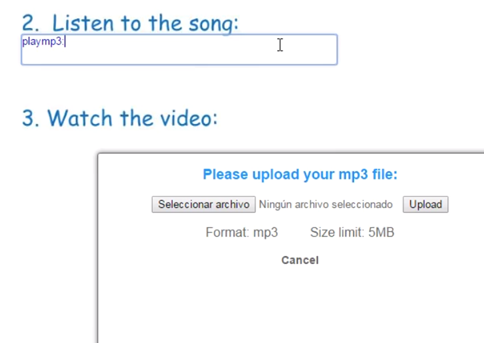
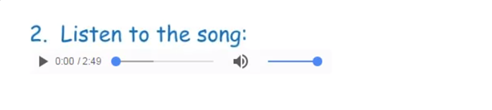
더 다양한 기능이 있지만 (듣기, 말하기, ppt 첨가 등등) 이정도만 해도 어느정도 원하는 수준의 온라인학습지를 만드는 것은 가능할 듯해요.
라이브워크시트 livewordsheets 명령어 확인하기
하나의 꿀팁을 드립니다! 다른 선생님들이 만든 학습지를 구경하다가 좋은 것(?)을 발견했을 땐 'How was it made?'를 누르면 선생님들이 입력한 명령어를 확인할 수 있으니 참고하시길 ^ㅡ^)/♡
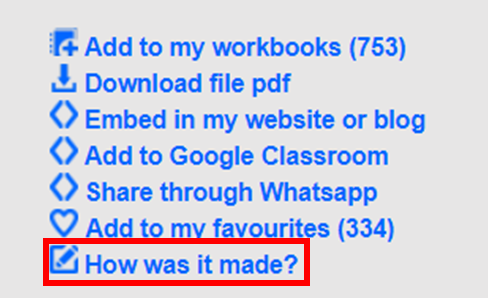
liveworksheets / 온라인 학습지 만들기
ㅇㄱㅅ부장님과 ㅂㅇㅅ부장님이 알려주신 유용한 사이트. 정말 딱 필요할 때에 알려주셔서 유용하게 사용하게 되었드아. 사용하는 학습지를 그대로 온라인의 형태로 만들어주는! 오른쪽 연한
bthamssam.tistory.com
liveworksheets / 학생 과제 수합
라이브워크시트는 두 가지 방법이 있다. 구글클래스룸처럼 학생들을 등록해서 관리하는 방법과 워크시트 링크를 학생들에게 보내서 제출하게 하는 방법. 전자는 사전작업이 오래 걸린다는 단
bthamssam.tistory.com
liveworksheets / 만든 학습지 공유하는 방법
나의 소중한 아이들(!)이 마구 돌아다니는 걸 원하지 않아서 더 솔직한 마음으로는 '혹시 모를 오류' 때문에 염려되어서 비공개로 저장했드랬지요. 그러다보니 어찌보면 선생님들께 반쪽짜리 공
bthamssam.tistory.com



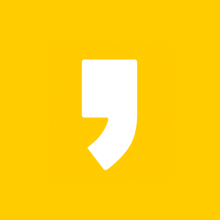




최근댓글